Excel转PDF终极指南:从基础操作到专业级解决方案
Excel转PDF终极指南:从基础操作到专业级解决方案
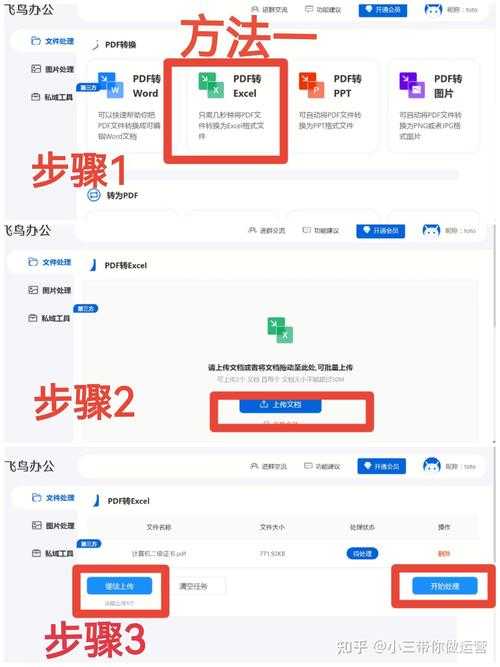
为什么你的Excel转PDF总出问题?
上周市场部小李找我吐槽,他熬夜做的季度报表在客户电脑上格式全乱了——这已经是本月第三次因为Excel转PDF线的问题被投诉。相信你也遇到过类似情况:- 转换后表格线框神秘消失
- 多页文档页码错乱
- 高清图片变成马赛克
基础篇:Office原生方案
方法1:另存为PDF(适合简单文档)
- 按Ctrl+S调出另存为窗口
- 在文件类型选择PDF文件格式
- 点击"选项"设置打印区域
方法2:虚拟打印技巧
在Windows10/11中隐藏着一个神器:- 按Ctrl+P调出打印界面
- 选择"Microsoft Print to PDF"
- 在"页面设置"中勾选"网格线"
- 调整缩放比例至100%
进阶篇:批量处理方案
方法3:Power Automate自动化流程
当需要处理上百个文件时,手动操作简直是噩梦。Windows平台下的Power Automate可以:- 自动监控文件夹变化
- 批量转换Excel工作簿转PDF
- 自动添加时间戳命名
专业篇:开发级解决方案
方法4:Python自动化脚本
import win32com.clientexcel = win32com.client.Dispatch("Excel.Application")wb = excel.Workbooks.Open(r"C:\报表.xlsx")wb.ExportAsFixedFormat(0, r"C:\报表.pdf")这个方案特别适合需要定时自动执行Excel转PDF的技术团队,配合Windows任务计划程序可实现无人值守运行。方法5:Adobe Acrobat专业处理
虽然要付费,但处理超大型Excel转PDF文件时确实无可替代:- 保留超链接和书签
- 智能分页控制
- OCR文字识别
避坑指南:5个常见错误
| 问题现象 | 解决方案 |
|---|---|
| 表格线消失 | 打印前勾选"网格线"选项 |
| 文字重叠 | 调整列宽至合适尺寸 |
终极建议:根据场景选择方案
记住:没有最好的Excel转PDF方法,只有最适合的。简单文档用另存为,批量处理用自动化,超大型文件还是得专业工具。Windows平台的优势在于提供了从系统级到应用级的完整解决方案链。下次再遇到转换问题,不妨先问问自己:这个文件最重要的属性是什么?是格式精度?还是处理效率?答案自然会浮现。



